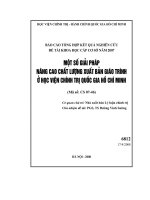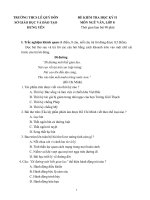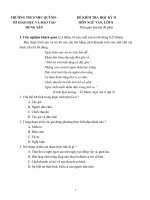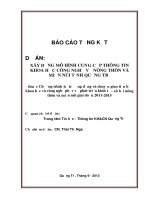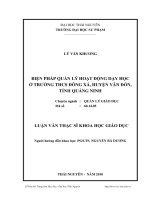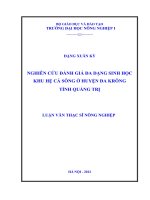tập hún internet tin học 8 trương đình hải thư viện giáo dục tỉnh quảng trị
Bạn đang xem bản rút gọn của tài liệu. Xem và tải ngay bản đầy đủ của tài liệu tại đây (3.34 MB, 61 trang )
<span class='text_page_counter'>(1)</span><div class='page_container' data-page=1>
<b>SỞ GIÁO DỤC VÀ ĐÀO TẠO QUẢNG TRỊ </b>
<b>TRUNG TÂM CÔNG NGHỆ THÔNG TIN - NGOẠI NGỮ </b>
<b>TÀI LIỆU</b>
</div>
<span class='text_page_counter'>(2)</span><div class='page_container' data-page=2></div>
<span class='text_page_counter'>(3)</span><div class='page_container' data-page=3>
<b>MỤC LỤC</b>
Phần I:
<b> INTERNET</b>
Bài 1:
Tổng quan INTERNET...3
Bài 2:Tìm kiếm thơng tin và hình ảnh bằng Google...4
Phần II:
<b>GIỚI THIỆU HỘP THƯ TÊN MIỀN QUANGTRI.EDU.VN</b>
...8
Phần III:
<b>MICROSOFT POWERPOINT</b>
Bài 1: Giới thiệu Microsoft Powerpoint...18
Bài 2: Tạo một trình diễn mới...19
Bài 3: Xây dựng và định dạng các Slide...20
Bài 4: Trình diễn Slide...25
Bài 5: Thiết lập Slide Master và một số tính năng khác...29
Bài tập thực hành...35
</div>
<span class='text_page_counter'>(4)</span><div class='page_container' data-page=4>
<b>Phần 1: INTERNET</b>
<b>Bài 1: TỔNG QUAN INTERNET</b>
<b>1.1. Giới thiệu về Internet: </b>
<b>a. Internet là gì?: </b>
Internet là mạng toàn cầu kết nối hàng triệu máy tính và mạng máy tính trên khắp thế giới với bộ
giao thức TCP/IP
<b>b. Các khái niệm:</b>
- Trang Web: Trang siêu văn bản được gán địa chỉ trên Internet, trang web kết hợp văn bản, hình
ảnh, âm thanh, các đối tượng khác và địa chỉ của trang web khác…
- Website: Tập hợp các trang Web do một tổ chức hay cá nhân duy trì và phát triển.
- Trình duyệt Web:
Trình duyệt là chương trình giúp người dùng giao tiếp với hệ thống WWW
Truy cập các trang Web, tương tác với máy chủ trong hệ thống WWW và tải thông tin về
máy trạm
Hiển thị thông tin dưới dạng siêu văn bản (HTML)
Địa chỉ trên Internet: Mọi trang Web đều có địa chỉ duy nhất (URL).
Một số chuẩn đã được xây dựng để đặt địa chỉ cho trang Web, trong đó có
<i>tên miền</i>
.
<b>Ví dụ: Tên miền: </b>
<b>Tên miền</b>
<b>Có nghĩa</b>
.org
Tổ chức phi lợi nhuận
.net
Nhà cung cấp mạng
.mil
Quân sự
.int
Quốc tế
.gov
Chính phủ
.com
Địa chỉ thương mại
.Edu
Giáo dục và đào tạo
Ví dụ:bachkim.vn, baoquangtri.vn,…là tên miền cấp 2
moet.gov.vn
,
quangtri.edu.vn
,
nhandan.org.vn
,
edu.net.vn
là tên miền cấp 3
<b>1.2. Các dịch vụ trên Internet.</b>
<b>WWW</b>
(World Wide Web) : Cung cấp thông tin dạng siêu văn bản (hypertext). Là trang
thông tin đa phương tiện (gồm văn bản, âm thanh, hình ảnh, hoạt hình, video). Dịch vụ này
cho phép ta duyệt từ trang web này đến trang web khác thông qua các siêu liên kết.
<b>E_mail</b>
(Electronic Mail) : Thư điện tử. Dịch vụ này cho phép ta gởi, nhận, chuyển tiếp thư
điện tử. Một bức thư điện tử có thể chứa văn bản cùng với hình ảnh, âm thanh, video…
<b>FTP</b>
(File Transfer Protocol) : Truyền tập tin. Dịch vụ này cho phép người dùng gởi đi và
lấy về các tập tin qua Internet.
<b>News Group</b>
: Nhóm thảo luận. Dịch vụ này cho phép nhóm người có thể trao đổi với nhau
về một đề tài cụ thể nào đó.
<b>Usenet</b>
: Tập hợp vài nghìn nhóm thảo luận (Newsgroup) trên Internet. Những người tham
gia vào Usernet sử dụng một chương trình đọc tin (NewsReader) để đọc các thông điệp của
người khác và gởi thông điệp của mình cũng như trả lời các thơng điệp khác.
<b>Gopher</b>
: Truy cập các thông tin trên Internet bằng hệ thống menu.
<b>Chat </b>
: là hình thức hội thoại trực tiếp trên Internet, với dịch vụ này hai hay nhiều người có
thể cùng trao đổi thơng tin trực tiếp qua bàn phím máy tính. Nghĩa là bất kỳ câu đánh trên
máy của người này đều hiển thị trên màn hình của người đang cùng hội thoại.
Ký hiệu
Quốc gia
.vn
Việt nam
.us
Hoa kỳ
.jp
Nhật bản
…..
………
</div>
<span class='text_page_counter'>(5)</span><div class='page_container' data-page=5>
Các dịch vụ cao cấp trên Internet có thể liệt kê như : Internet Telephony, Internet Fax.
<b>1.3. Một số cơng cụ tìm kiếm phổ biến trên Internet: </b>
Google.com, Vinaseek.com, Yahoo.com, altavista.com….
<b>Bài 2: TÌM KIẾM THƠNG TIN VÀ HÌNH ẢNH BẰNG GOOGLE</b>
<b>2.1. Tìm kiếm thơng thường</b>
Google là một search engine (tạm dịch là cơ chế tìm kiếm) rất mạnh. Với Google, có thể tìm
được hầu hết những thứ chúng ta cần.
Để tìm kiếm thơng tin, hình ảnh trên mạng, ta có thể dùng cơng cụ google để tìm như sau:
Mở trình duyệt Internet Explore và nhập địa chỉ:
trên thanh
<b>Address</b>
.
<b>Hình 1: Truy cập vào trang google</b>
Cửa sổ trang Google xuất hiện với hộp thoại tìm kiếm.
<b>Hình 2: Trang google</b>
</div>
<span class='text_page_counter'>(6)</span><div class='page_container' data-page=6>
<b>Hình 3: Tìm kiếm thơng tin về Victor Hugo</b>
Chúng ta sẽ nhìn thấy các địa chỉ trang web có nội dung liên quan đến từ Victor Hugo và có thể nhìn
thấy cách viết tên của ông bằng Tiếng Anh.
Bây giờ ta sẽ
<b>Copy</b>
tên tiếng Anh này (
<i>Bơi đen dịng chữ Victor Hugo, click phải chuột chọn </i>
<i><b>Copy),</b></i>
chọn tùy chọn “Tìm kiếm hình ảnh” và tại hộp thoại tìm kiếm, click phải chuột chọn
<b>Paste</b>
rồi nhấn
phím
<b>Enter</b>
hoặc nhấn chuột vào nút “Tìm kiếm Hình ảnh”.
<b>Hình 4: Hộp thoại tìm kiếm hình ảnh</b>
Trang web sẽ hiển thị nhưng hình ảnh về nhà văn. Đến đây, chúng ta đã có những kết quả cần tìm.
<b>Hình 5: Kết quả tìm kiếm</b>
Các hình ảnh chỉ hiện thị ở dạng biểu tượng. Khi đó, chúng ta nên để ý phần kích thước ảnh. Ta nên
chọn những ảnh có kích thước lớn, chất lượng ảnh sẽ tốt hơn.
Nếu trang đầu chưa có bức ảnh chúng ta ưng ý, ta có thể chọn “
<b>Tiếp</b>
” để sang trang tiếp theo.
<b>Hình 6: Chuyển sang trang tiếp theo</b>
Chúng ta nên chọn chế độ hiển thị ảnh lớn, để trang web tự động lọc bỏ các ảnh có kích thước nhỏ đi.
<b>Hình 7: Chọn chế độ hiển thị khi tìm kiếm</b>
</div>
<span class='text_page_counter'>(7)</span><div class='page_container' data-page=7>
<b>Hình 8: Tải hình ảnh về máy của mình</b>
Sau đó click phải chuột vào bức ảnh, chọn
<b>Save Picture As</b>
. Một hộp thoại xuất hiện cho phép lưu
bức ảnh đó vào máy tính của mình. Ví dụ: chọn
<b>My Document→My Picture</b>
, đặt lại tên (nếu cần)
cho bức ảnh. Nhấn
<b>Save</b>
để lưu lại.
Click nút
<b>Back</b>
để trở về trang tìm kiếm của google. Tiếp tục chọn những bức ảnh khác. Với mỗi
chủ đề, ta nên tìm và tải về máy khoảng 3 đến 5 bức ảnh ưng ý, sau đó lựa chọn trong đó ra 1 bức
ảnh đẹp nhất để sử dụng.
<b>2.2 Tìm kiếm nâng cao</b>
Ta có thể sử dụng cơng cụ tìm kiếm google và các từ khóa để tìm kiếm nâng cao như sau:
Vào trang web của google:
+ Mở trình duyệt web bằng của Internet Explore hoặc Fire fox. Ở đây ta mở bằng Fire fox.
(
<i>Dùng chuột chọn biểu tượng IE, rồi chọn Fire fox</i>
)
+ Nhập địa chỉ:
<b>google.com.vn</b>
trên thanh Address (vừa nói, vừa gõ)
Màn hình của google hiện ra với hộp thoại tìm kiếm.
Trong hộp thoại tìm kiếm, chúng ta sử dụng các từ khóa sau:
a. Tìm theo tiêu đề tư liệu: Ta có thể tìm tư liệu cần thiết theo tiêu đề của tài liệu như sau:
Cú pháp:
<b>intitle:</b>
<giá trị cần tìm>
<b>site</b>
<i><b>:<website cần tìm tin></b></i>
Khi dùng từ khố này Google sẽ tìm tất cả các tài liệu có tiêu đề chứa "giá trị cần tìm" mà
chúng ta muốn tìm trong website cần tìm tin
Chú ý:
+ Sau từ khóa intitle: khơng chứa dấu cách.
+ Giữa giá trị cần tìm và chữ site phải có dấu cách để phân biệt.
+ Địa chỉ website khơng có www hay http
Ví dụ: gõ:
<b>intitle:bài15 site: baigiang.bachkim.vn</b>
Nhấn tìm kiếm để tìm, sẽ nhận được kết quả hơn cả mong đợi. Chúng ta có thể chọn chế độ hình
ảnh để xem hình ảnh thể hiện. Google sẽ tìm tất cả các bài giảng có tiêu đề bắt đầu bằng “
<i>Bài 15</i>
”
trong trang
<i>baigiang.bachkim.vn</i>
b. Tìm theo một từ khóa mà tư liệu cần tìm chứa nó:
Cú pháp:
<b>intext:<giá trị cần tìm> site</b>
<i><b>:< website cần tìm tin></b></i>
Ví dụ:
</div>
<span class='text_page_counter'>(8)</span><div class='page_container' data-page=8>
c. Chúng ta có thể sử dụng thêm các phép nối quan hệ để tìm tư liệu theo nhiều từ khóa AND và
OR: (bắt buộc chữ hoa)
Cách dùng như sau:
Để tìm tư liệu có từ sinh trưởng và phát triển, ta sẽ gõ từ khóa cần tìm như sau:
<b>intext:sinh trưởng AND phát triển site:tvtl.bachkim.vn</b>
</div>
<span class='text_page_counter'>(9)</span><div class='page_container' data-page=9>
<b>PHẦN 2: GIỚI THIỆU HỘP THƯ TÊN MIỀN QUANGTRI.EDU.VN</b>
<b>I) Giới thiệu</b>
: Hệ thống hộp thư điện tử tên miền quangtri.edu.vn là tài nguyên chung của ngành
Giáo dục và Đào tạo Quảng Trị, đã được tạo lập trên nền Gmail theo chủ trương của Bộ Giáo dục và
Đào tạo. Số lượng hộp thư có thể lên tới hàng chục ngàn của các đơn vị trường học, của cán bộ, giáo
viên, nhân viên và học sinh toàn ngành
Việc khai thác, sử dụng hộp thư điện tử trong toàn ngành nhằm tạo ra một bước đột phá mới trong
việc sử dụng Inernet để trao đổi thông tin, tư liệu, bài giảng, tài liệu, đề thi…. phục vụ cho việc nâng
cao chất lượng giáo dục, tạo môi trường giao lưu, thân thiện trong toàn ngành.
<b>II) Cấu trúc hộp thư của các đơn vị, cán bộ, giáo viên và học sinh.</b>
<i>a) Đối với các đơn vị: <tên đơn vị>+’qt’@quangtri.edu.vn</i>
Ví dụ:
Trường THPT Đông Hà là:
Trung tâm GDTX Vĩnh Linh là:
Trung tâm KTTH Hải Lăng là:
Trường THCS Nguyễn Trãi Đông Hà:
TrườngTiểu học Hồ Chơn Nhơn - Cam Lộ:
<i>b) Đối với các cán bộ, giáo viên:</i>
- Đối với Cán bộ Sở:
<họ tên>+’sgd’@quangtri.edu.vn
Ví dụ: Nguyễn Văn bằng:
- Đối với giáo viên:
<họ tên>+’.’+<tên đơn vị viết tắt>@quangtri.edu.vn
Ví dụ:
1. Hồng Đức Hùng - THPT Đơng Hà:
2. Nguyễn Hồng Nam- THPT chun Lê Q Đơn:
3. Hồng Thị Thu Hà - THCS Phan Đình Phùng
c) Đối với học sinh.
<tên>+<khóa học>+’_’+<tên trường viết tắt>+<Tên lớp>+’STT của học sinh trong lớp>
Ví dụ 1: Em Trần Thị An, học sinh lớp 12A1, trường THPT Lê Lợi có thứ tự là 1 trong sổ
điểm có địa hộp thư là:
Ví dụ 2: Em Trần Văn Toàn, học sinh lớp 12A1, trường THPT Đơng Hà, có thứ tự là 40 trong
sổ điểm có địa hộp thư là:
<i>Lưu ý: Nếu họ tên dài quá 3 từ chỉ chọn lại 3 từ, ví dụ Hoàng Thị Thu Hà chọn lại hoangthuha</i>
<b>III) Truy cập hộp thư:</b>
Truy cập vào trang Web tại địa chỉ:
Hoặc
/>
Hoặc truy cập vào trang Web của Sở:
www.quangtri.edu.vn
, sau đó vào mục Mail quangtri.edu.vn
để vào hộp thư. Màn hình sau xuất hiện.
</div>
<span class='text_page_counter'>(10)</span><div class='page_container' data-page=10>
Màn hình xác nhận hộp thư
Gõ tên người dùng
Gõ mật khẩu
</div>
<span class='text_page_counter'>(11)</span><div class='page_container' data-page=11>
<b>1) Đọc thư:</b>
Để đọc nội dung của một thư nào đó, bạn hãy kích chuột trái vào dòng tiêu đề của bức thư
Chọn mail để vào hộp thư
của mình
</div>
<span class='text_page_counter'>(12)</span><div class='page_container' data-page=12>
Trong danh sách thư, những thư có thêm biểu tượng chiếc ghim dắt là những thư có tệp đính kèm
tập tin. Khi mở thư này bạn sẽ thấy cuối thư thong tin về tập tin được đính kèm thư. Bnạ có thể mở/
tải về một tập tin đính kèm.
<b>Xem/Tải về tập tin đính kèm :</b>
Bạn kích chuột trái vào mục
<b>Tải xuống</b>
tương ứng với tập tin
Nếu bạn chọn
<b>Open</b>
, tập tin đó sẽ được tải về, một chương trình tương ứng sẽ được khởi động và
mở tập tin đó.
Nếu chọn
<b>Save, </b>
hộp thoại
<b> Save As </b>
xuất hiện cho phép bạn chọn nơi lưu (trong mục
<b>Save in</b>
) và tên
tệp tin ( trong mục
<b>File name</b>
) bạn muốn lưu. Hãy cung cấp thông tin cho hai mục trên rồi nhấn
chọn
<b>Save. </b>
Nếu cần huỷ bỏ bạn có thể nhấn
<b>Cancel</b>
trong hộp thoại này hoặc trên hộp thoại
<b>File </b>
<b>Downloand</b>
</div>
<span class='text_page_counter'>(13)</span><div class='page_container' data-page=13>
<b>2) Soạn và gửi thư</b>
Lưu ý:
<b>a) Gửi thêm cho người khác</b>
- Để gửi thêm cho người khác, ta click chuột vào mục Thêm CC, Thêm BCC
Khi đó một hộp text box cho phép ghi nhiều địa chỉ hộp thư khác, mỗi hộp thư cách nhau bởi dấu
phẩy
<b>b) Đính kèm tập tin:</b>
- Nếu muốn đính kèm tập tin ta chọn Đính kèm tệp, một hộp hội thoại cho phép ta chọn tệp cần gửi
để thêm vào
- Ta nên ghi chủ đề của thư cần liên hệ
- Sau khi soạn thư xong, thực hiện một số bước như thêm CC, thêm BCC, đính kèm tập tin… ta
click chuột vào
<b>Gửi</b>
để gửi thư đi.
<i><b>c) Gửi thư cho nhóm: Nếu gửi thư cho một nhóm thì gõ địa chỉ của nhóm:</b></i>
Ví dụ: Để gửi thư cho nhóm các trugn tâm GDTX thì tại mục Tới ta gõ:
3
<b>) Trả lời thư gửi tới:</b>
Khi vào thư của người khác gửi tới cho ta, ta đọc thư và nếu muốn trả lời ngay cho người gửi tới, ta
chỉ cần chọn Trả lời
Ghi đầy đủ địa chỉ hộp thư gửi tới
Ví dụ:
Vùng soạn thư
Gửi thêm cho người khác
Chủ
đề
Đính kèm
</div>
<span class='text_page_counter'>(14)</span><div class='page_container' data-page=14>
Khi click chuột vào trả lời thì màn hình sau xuất hiện:
Địa chỉ của người
gửi đến.
</div>
<span class='text_page_counter'>(15)</span><div class='page_container' data-page=15>
<b>4) Sử dụng dịch vụ Lịch của hộp thư</b>
Trong hộp thư của Gmail, ngồi dịch vụ thư, cịn có thêm các dịch vụ Trò chuyện (chát), dịch vụ
Lịch làm việc (calendar), dịch vụ Docs…
Để vào lịch , tại màn hình đầu của hộp thư ta chọn Calendar (Lịch)
Nếu là lần đầu tiên thực hiện Dịch vụ Lịch, thì hệ thống yêu cầu chọn quốc gia và múi giờ., Sau khi
chọn xong thì màn hình sau xuất hiện và cho phép chúng ta ghi lịch vào (Lịch tuần, Lịch tháng, lịch
ngày, 4 ngày….)
</div>
<span class='text_page_counter'>(16)</span><div class='page_container' data-page=16>
Bước 2: Chọn mục Tài khoản
Bước 3: Chọn mục Đổi mật khẩu
</div>
<span class='text_page_counter'>(17)</span><div class='page_container' data-page=17>
Chúc bạn thành công và nhớ ghi lại mật khẩu mới đề phòng quên mật khẩu
<b>6) Quản lý danh sách liên hệ:</b>
Để tạo danh sách liên hệ riêng (sổ địa chỉ) sẽ tiện lợi cho bạn trong việc gửi thư, trò chuyện. Để tiến
hành quản lý danh sách liên hệ, chọn mục
<b>Danh sách liên hệ</b>
trên bảng điều hướng bên trái.
<b>7) Tạo nhóm</b>
Bạn có thể tạo nhóm để sắp xếp các liên hệ của mình.
Bước 1: Nhấn nút
Bước 2: Nhập tên nhóm và nhấn OK
<b>8) Thêm liên hệ:</b>
Bước 1: Chọn nhóm bạn muốn thêm liên hệ
</div>
<span class='text_page_counter'>(18)</span><div class='page_container' data-page=18>
Bước 3: Nhập các thông tin cần thiết và nhấn nút
<b>Lưu</b>
<b>Kết luận</b>
:
Hệ thống Email tên miền quangtri.edu.vn là tài nguyên chung của Ngành. Cán bộ, giáo viên.
học sinh bảo vệ và khai thác hộp thư tốt nhất.
</div>
<span class='text_page_counter'>(19)</span><div class='page_container' data-page=19>
<b>PHẦN 3: Microsoft PowerPoint</b>
<b>Bµi 1: Giíi thiƯu Microsoft PowerPoint</b>
<b>I. Giới thiệu:</b>
<b>Là bộ phần mềm nằm trong bộ công cụ Microsoft Office, đợc sử dụng để minh hoạ cho</b>
<b>các cơng cụ thuyết trình, đặc biệt có hiệu quả mạnh về đồ hoạ và tạo các hiệu ứng. Sử dụng</b>
<b>PowerPoint ta có thể tạo và hiển thị các bộ Slide, chúng sẽ kết hợp văn bản với hình vẽ, bức</b>
<b>ảnh, âm thanh, đoạn phim thậm chí với các hiệu ứng đặc biệt sinh động. Sau đó có thể trình</b>
<b>bày trực tiếp trên máy tính có màn hình lớn hoặc chuyển nội dung vào các Slide 35 mm, vào</b>
<b>các bản phim đèn chiếu, in thành các ấn phẩm để giới thiệu trên Web theo dạng điện tử hay t </b>
<b>-ơng tác. Ngồi ra ta có thể trộn các nội dung các văn bản trong Word, bảng tính trong Excel,</b>
<b>hình ảnh trong ClipArt thành các hình ảnh và văn bản trong PowerPoint. Giao diện của</b>
<b>Powerpoint tơng tự các công cụ khác trong bộ Microsoft Offce nh Word, Excel...</b>
<b>II. Khởi động PowerPoint:</b>
<b>Khởi động:</b>
<b>Vµo Start / Program / Microsoft PowerPoint hoặc click vào biểu tợng PowerPoint ở thanh</b>
<b>công cụ Office. hay trên màn hình chính.</b>
<b>Thoát: Vào Menu-File/Exit hoặc Click vào nút Close hoặc nhấn Alt-F4</b>
<b> Giíi thiƯu cưa sỉ giao diƯn ngêi sư dơng) :</b>
<b>- Thanh tiêu đề, thanh menu, thanh công cụ tơng tự nh word</b>
<b> Nhắp vào dấu chéo (X) để đóng Getting Started cho mơi tr-</b>
<b>ờng</b>
<b>thống hơn.</b>
<b>- Khung Task chứa các nối kết đến các công việc chung, Tuy</b>
<b>nhiên</b>
<b>nếu bạn cha rành lắm về Powerpoint và để giải phóng màn</b>
<b>hình nếu</b>
<b>cha cần đến nó thì có thể che đi bằng cách nhấn Ctrl - F1</b>
<b>(</b>
<b>hay</b>
<b>đóng nh trên ), nếu muốn hiện lại thì nhấn Ctrl - F1 lần nữa,</b>
<b>nếu</b>
<b>muốn mỗi lần khởi động Powerpoint không xuất hiện khung</b>
<b>Task ta</b>
<b>thực hiện nh sau : Tools - Option, chọn thẻ View, xoá dấu kiểm ở mục Startup Task Pane</b>
Các chế độ hiển thị:
<i><b>- Normal</b></i>
<b>: Là chế độ hiển thị mặc định, để xem một slide khác ta nhắp chọn slide trong ca s</b>
<b>slides Preview</b>
<i><b>- Slide Sorter</b></i>
<b>: Để xem tất cả các slide </b>
Vïng lµm viƯc
Vïng lµm viƯc
Khung Task
</div>
<span class='text_page_counter'>(20)</span><div class='page_container' data-page=20>
<i><b>- Slide Show</b></i>
<b>: Hiển thị các slide trong phiên trình bày từ slide hiện tại đến hết, , nếu nhấn F5</b>
<b>thì trình bày từ slide đầu tiên, các slide hiển thị trong chế độ tồn màn hình, nhấn Enter để</b>
<b>tiến tới tng slide, nhn Esc thoỏt.</b>
<b>Bài 2: tạo một trình diƠn míi</b>
<b>Powerpoint cung cấp nhiều cách khác nhau để tạo các phiên trình diễn slide, ta có thể</b>
<b>xây dựng một phiên trình diễn từ đầu bằng cách bổ sung văn bản và các phần tử slide khác</b>
<b>vào các slide trống, hay có thể nhờ winzard Autocontent trợ giúp. Nhờ vận dụng các tập mẫu</b>
<b>đợc định dạng sẵn, ta chỉ cần bổ sung văn bản để tạo một phiên trình diễn nhanh chóng.</b>
<b>I. Tạo một phiên trình diễn trống :</b>
<b>Nhắp vào nút New trên thanh công cụ chuẩn, hay vào File - New để tạo một phiên trình diễn</b>
<b>trống hay cũng có thể nhắp nối kết Blank Presentation trên khung New Presentation, nếu đã</b>
<b>đóng khung task ta thấy màn hình nh sau :</b>
<b>Ta thấy hầu hết các giao diện và cách định dạng của các chơng trình trong bộ Microsoft Office</b>
<b>có tính kế thừa và tơng tự nh nhau, do đó các thao tác mở tệp trình diễn đã lu trên đĩa, ghi tệp</b>
<b>trình diễn lên đĩa tơng tự nh Word. </b>
<b>ở</b>
<b> đây chỉ khác nội dung của các văn bản đợc thể hiện trong các Text Box, do đó muốn </b>
<b>đ-a văn bản vào tđ-a phải thơng quđ-a các TextBox, cách đđ-a TextBox vào và xử lý chúng tơng tự nh ở </b>
<b>Word. Đối với văn bản đa vào các TexBox ta có thể gõ trực tiếp vào hay Copy từ Word </b>
<b>rồi dán vào hay Insert - Slide From Outline, sau đó chọn file Word nhấn Insert, dùng chế độ</b>
<b>Normal để điều chỉnh nội dung.</b>
<b>Muèn bổ sung hộp văn bản mới :</b>
<b>Nhắp nút TextBox trên thanh c«ng cơ Drawing</b>
<b>Nhắp và kéo chuột trên Slide nơi muốn đặt hộp văn bản cho đến khi có kích cỡ mong muốn</b>
<b>Nhập văn bản mới vào hộp văn bn.</b>
<b>II. Tạo một trình diễn nhờ Auto Winzard Content</b>
<b>- Trong khung Task ( Më nhanh nhÊn Ctrl - F1 ), nhắp nút Other Task Panel ( Mũi tên xuống</b>
<b>trong gãc trªn bªn ph¶i cđa khung, råi chän New Presentation, hay chän Create a new</b>
<b>Presentation</b>
Normal
Slide sortor
Slide
Sho
w
Kiểu xem Slide
Nhắp vào ®©y
chänKiĨu xem
</div>
<span class='text_page_counter'>(21)</span><div class='page_container' data-page=21>
<b>- Chọn From Auto Content Winzard, nhắp Next để tiếp tục</b>
<b>- Nhắp chọn một phạm trù PowerPoint liệt kê các phiên</b>
<b>trình bày</b>
<b>kết hợp với phạm trù mà ta đã chọn, chọn một phạm trù</b>
<b>nhắp</b>
<b>Next để tiếp tục</b>
<b>- Chọn Next để chuyển qua bớc kế, Back để quay lại bớc tr-</b>
<b>ớc, Cancel</b>
<b>để huỷ bỏ công việc đã làm, Finish để hon tt.</b>
<b> Sau đây là các bớc cụ thể:</b>
<b>- Chn kiểu trình diễn sắp tạo đợc gợi ý với các chủ đề đợc</b>
<b>liệt kê. </b>
<b>Ví dụ: Để xem danh sách các trình diễn về cơng việc, nhấn</b>
<b>nút</b>
<b>corporate.</b>
<b>- Hộp thoại kế ấn định cho trình diễn sẽ đợc tạo, có thể chọn một trình diễn thơng thờng hoặc</b>
<b>chạy trên Web hoặc đen trắng hoặc Slide 35 mm.</b>
<b>- Hộp thoại kế yêu cầu nhập các dữ liệu sẽ đợc hiển thị trên Slide mở hay Slide tiêu đề.</b>
<b>- Nhấn nút Finish sẽ tạo ra một bộ cơ bản các Slide đợc xây dựng thông qua các lựa chọn, lúc</b>
<b>này ta có thể bổ sung văn bản, hình ảnh đồ hoạ... để tạo thành một trình diễn của riêng bạn.</b>
<b>Mỗi Slide tạo bằng Winzard AutoContent bao gồm văn bản giữ chỗ, bạn có thể thay văn bản</b>
<b>này bằng văn bản riờng ca bn.</b>
<b>III. Tạo một trình diễn bằng tập thiết kÕ mÉu </b>
<b>- Trong khung Task ( Më nhanh nhÊn Ctrl - F1 ), nh¾p nót Other Task Panel ( Mịi tªn xng</b>
<b>trong gãc trªn bên phải của khung, råi chän New Presentation, hay chän Create a new</b>
<b>Presentation</b>
<b>- Chän From Design Template, Hay chọn Design trên thanh công cụ</b>
<b>- Chọn mét thiÕt kÕ mn ¸p dơng</b>
<b>Lu ý : Để tạo một trình diễn, nếu khơng q cầu kỳ về thiết kế, bạn có thể dùng Winzard</b>
<b>AutoContent hay tập mẫu Template và sau đó điều chỉnh để thiết kế cho phù hợp với công</b>
<b>việc</b>
<b>Bài 3: Xây dựng và định dạng cỏc Slide</b>
<b>I. Xây dựng các slide:</b>
<b>1.1 Thêm một Slide :</b>
<b>- Insert - New Slide hay nhắp phím phải chuột chọn New Slide, một Slide mới sẽ đợc chèn vào</b>
<b>sau Slide hiện hành</b>
<b>1.2 Di chuyển đến các Slide </b>
<b>Muốn di chuyển đến Slide nào đó ta nhắp chọn Slide tại của sổ Slide Preview</b>
<b>1.3. Xoá một Slide :</b>
<b>Chän Slide nhÊn Delete</b>
<b>1.4. Thay đổi thứ tự các Slide</b>
<b>Chọn Slide trong của sổ Slide Preview hay trong chế độ Slide Sorter, sau đó rê để di chuyển</b>
<b>đến vị trí mới, hay có thể dùng chức năng Cut ( cắt ), rồi Paste ( dán vào vị trí mới)</b>
<b>1.5. Nh©n Slide </b>
<b>Trong một số trờng hợp một Slide đã thiết kế chuẩn, các Slide tiếp cũng tơng tự, thì ta chỉ việc</b>
<b>nhân Slide đó rồi điều chỉnh lại cho phù hợp</b>
<b>Chọn Slide trong của sổ Slide Preview hay trong chế độ Slide Sorter, Nhấn Ctrl D ( Insert </b>
<b>-Duplicate Slide ), nó sẽ sao ra một Slide y hệt và nằm phía sau Slide hin hnh</b>
</div>
<span class='text_page_counter'>(22)</span><div class='page_container' data-page=22>
<b>2. Định dạng Slide :</b>
<b>2.1 Định dạng văn bản :</b>
<b>Vn bn c a vo Slide thông qua các TexBox, Muốn di chuyển TextBox, ta nhắp chọn</b>
<b>TexBox, dùng các phìm mũi tên để di chuyển, Nếu muốn di chuyển mịn ( Chậm) thì ta kết hợp</b>
<b>nhấn phím Ctrl với các phím mũi tên, các thao tỏc khỏc nh vi Word.</b>
<b>Chọn văn bản:</b>
<b>Quột chn phn vn bản hoặc Nhấn giữ phím Shift và nhấn các phím mũi tên hoặc Home,</b>
<b>End, sau đó chỉnh sửa lại kiểu chữ hay cỡ chữ.</b>
<i><b>Các thao tác sửa đổi vn bn:</b></i>
<b>- Để chèn thêm văn bản: Đa trỏ vào vị trí cần chèn và gõ thêm văn bản cần chèn.</b>
<b>- Xoá khối văn bản: Chọn khối cần xoá</b>
<b>rồi nhÊn phÝm Delete.</b>
<b>- Sao chÐp khèi: </b>
<b>Chän khèi cÇn sao chÐp.</b>
<b>Nhấn Ctrl - C hoặc Menu - Edit / Copy hoặc Click vào </b>
<b>.</b>
<b>Chuyễn trỏ đến vị trí muốn sao chép đến.</b>
<b>NhÊn Crtl-V hc Menu - Edit / Paste hoặc click vào </b>
<b>.</b>
<b>- Di chuyễn khối (cắt-dán):</b>
<b>Chọn khối cần cắt hoặc di chuyễn. </b>
<b>Nhn Ctrl - X hoặc Menu - Edit / Cut hoặc Click vào </b>
<b>Chuyễn trỏ đến vị trí muốn di chuyễn đến.</b>
<b>Nhấn Crtl - V hoặc Menu - Edit / Paste hoặc click vào </b>
<b> </b>
<b>2.2 Thay đổi màu sắc cho các thành phần trên Slide</b>
<b>Thay đổi màu chữ và màu nền cho TextBox</b>
<b>- Thay đổi màu chữ cho văn bản ta chọn đoạn văn bản, vào Format - Font - Color, hay chọn</b>
<b>nút Font color trên thanh công cụ</b>
<b>- Thay đổi màu nền cho TextBox : Chọn TextBox, Chọn Fill Color trên thanh công cụ.</b>
<b>2.3 Thay đổi nền cho các Slide</b>
<b>Vµo menu - Format / Background và làm việc với hộp thoại:</b>
<b> </b>
<b>2.4. Thay đổi mẫu nền theo mẫu có sẵn của PowerPoint:</b>
<b> Chọn Slide muốn áp dụng một thiết kế mới </b>
Nhắp chuột vào đây
để chọn các hiệu ứng
màu đặc biệt
Nhắp chuột vào đây
để chọn các hiệu ứng
màu đặc biệt
Nhắp chuột để
xuất hiện bảng
màu phía d ới
Nhắp chuột để
xuất hiện bảng
màu phía d ới
<b>Nhắp chuột vào</b>
<b>đây </b>
<b>để chọn</b>
<b>mt mu </b>
<b>khác</b>
<b> trong </b>
<b>bảng màu</b>
<b>Nhp chut vo</b>
<b>õy </b>
<b> chn</b>
<b>mt mu </b>
<b>khác</b>
<b> trong </b>
<b>bảng màu</b>
<b> n nh cho </b>
<b>Slide hiện hành</b>
<b>Để ấn định cho </b>
<b>Slide hiện hành</b>
<b>Để ấn định cho </b>
<b>tất cả</b>
<b>Slide </b>
</div>
<span class='text_page_counter'>(23)</span><div class='page_container' data-page=23>
<b> Tõ khung Task, nh¾p nót Nót Other Task Panel chän Slide Design hay nhắp nút Design trên</b>
<b>thanh công cụ</b>
<b>R tr chut lờn thiết kế muốn áp dụng để hiển thị mũi tên thả xuống</b>
<b>Nếu pha trộn nhiều thiết kế trong một phiên trình bày có thể gây rối, khiến ngời xem bực</b>
<b>mình. Do đó nếu khơng thật sự cần thiết thì chỉ nên bám sát một mẫu thiết kế suốt phiên trình</b>
<b>bày.</b>
<b>3. Đa một đối tợng vào Slide:</b>
<b>3.1 Tạo chú giải trong Slide:</b>
<b>Chú giải ở các Slide khá quan trọng nhằm cung cấp thêm thông tin và hớng dẫn ngời đọc.</b>
<i><b>Cách thực hiện</b></i>
<b>:</b>
<b>Vµo Menu- Insert / Comment -> xt hiƯn hép chú giải màu vàng và tên của bạn.</b>
<b>T õy ta nhập lời chú giải ngắn gọn cho Slide, khi nhập xong thay đổi kích thớc cho khít với</b>
<b>nội dung.</b>
<b>3.2 Sử dụng đối tợng WordArt:</b>
<b>Đặt con trỏ ở vị trí muốn tạo chữ.</b>
<b>Gọi Menu - Insert / Picture / WordArt. </b>
<b>Làm việc với màn hình giao diện WordArt.</b>
<b>Chọn kiểu ở bảng liệt kê xong OK.</b>
<b>Gõ dòng chữ muốn thể hiện vào khung </b>
<b> chọn Font chữ - cở chữ xong OK để đa dòng chữ cần</b>
<b>thể hiện vào tài liệu đang soạn thảo.</b>
<b>Vì con chữ do WordArt là một Object nên các thao tác chọn, xố, phóng to thu nhỏ, di</b>
<b>chuyển ... giống thao tác với các đối tợng khác đã học.</b>
<b>Định dạng: Chọn con chữ đã tạo bởi WordArt </b>
<b> làm việc với thanh công cụ WordArt hoặc</b>
<b>vào menu - Format / WordArt; hoặc dựa vào các biểu tợng lệnh ở thanh cơng cụ Drawing.</b>
<b> 3.3 ChÌn ClipArt:</b>
<b>Vµo Menu - Insert / Picture / ClipArt; làm việc với hộp thoại Clip Art</b>
<b>Nhắp chän mơc Organize Clips... ë cđa sỉ Clip Art</b>
<b>Chän nhãm Office Collection và chọn hình Clip ở khung bên phải</b>
<b>Nhn nút mũi tên xuống bên phải hình, xuất hiện menu thả xuống, chọn Copy</b>
<b>Nhấn nút (X) ở góc phải của cửa sổ Microsoft Clip Organize để đóng lại</b>
<b>Trở về Slide cần chèn vào, Nhấn Ctrl - V để dán hay nhấn phải chuột, chọn Paste để dán vào</b>
Nhắp chuột để hin th
menu thả xuống sau :
áp dụng cho tất cả các
Slide
</div>
<span class='text_page_counter'>(24)</span><div class='page_container' data-page=24>
<b>Đối với Microsoft Powerpoint 2000 thì cách tiến hành nh sau :</b>
<b>Đặt con trỏ nơi muốn bố trí hình. </b>
<b>Vào Menu - Insert / Picture / ClipArt; làm việc với hộp thoại ở các mục:</b>
<b>Chọn lớp ClipArt.</b>
<b>Chọn danh mục nhóm hình cần chèn.</b>
<b>Chọn hình cần chèn thích hợp.</b>
<b>Nhấn Insert nếu muốn chèn còn không chọn Close.</b>
<b>3.4. Chèn ảnh từ file ảnh :</b>
<b>Chọn lớp Vµo Menu - Insert / Picture / From File</b>
<b>Chän file ảnh cần chèn vào, nhấn Insert</b>
<b>3.5 Vẽ hình và AutoShape:</b>
<i><b>a) VÏ h×nh</b></i>
:
<b>Chọn đối tợng cần vẽ: đoạn thẳng, mũi tên, chữ nhật, elip</b>
<b>…</b>
<b>Da trỏ vào vị trí cần vẽ Click và Drag để thực hiện vẽ</b>
<i><b>b) AutoShape:</b></i>
<b>- Là các mẫu hình đợc định dạng tự động.</b>
<b>- Cách thực hiện:</b>
<b>Click vào hộp AutoShape - lựa nhóm hình - lựa đối tợng hình cần vẽ.</b>
<b>Đa trỏ vào vị trí cần vẽ Click v Drag thc hin v.</b>
<b>- Các thao tác trên AutoShape:</b>
<b>Chän, phãng to, thu nhá, xo¸, di chun gièng thao t¸c víi picture.</b>
<b>Định màu tơ vào Fill Color, định đờng viền vào mục Line Color, định bóng đổ vào mục</b>
<b>Shadow, định đối tợng nổi 3 chiều vào mục 3-D.</b>
<i><b>Để định dạng chi tiết</b></i>
<b>: Chọn đối tợng - vào menu - format / AutoShape.</b>
<i><b>Thứ tự các đối tợng</b></i>
<b>: Right Click vào đối tợng, chọn mục Order rồi làm việc với Menu con sau:</b>
<b>Bring To Front: Mang đối tợng lên trên tất cả các đối tợng khác.</b>
<b>Send To Back: Đa đối tợng xuống dới tất cả các đối tợng khác.</b>
<b>Bring Forward: Mang đối tợng lên trên một nấc.</b>
<b>Send Backward: Mang đối tợng xuống dới một nấc.</b>
</div>
<span class='text_page_counter'>(25)</span><div class='page_container' data-page=25>
<i><b>- Nhóm các đối tợng</b></i>
<b>: Một hình vẽ có thể gồm nhiều đối tợng khác nhau, nếu để độc lập khi</b>
<b>muốn di chuyển hình ảnh đó thì phải di chuyển từng đối tợng; nh vậy khoảng cách tơng đối</b>
<b>giữa các đối tợng sẽ khó nh ban đầu. Cách tiến hành:</b>
<b>Chọn các đối tợng cần nhóm: Giữ Shift - Click.</b>
<b>Click nút Draw chọn Group hoặc Right Click và chọn Grouping / Group.</b>
<b>- Tách nhóm các đối tợng:</b>
<b>Chọn nhóm đối tợng cần tách.</b>
<b>Right Click ( nhấn phím phải ) và chọn Grouping / UnGroup.</b>
<b> 3.6 Chèn bảng biểu :</b>
<b>Vào menu - Insert / Table -> chän sè cét ë môc Number Of Columns và số dòng ở mục</b>
<b>Number Of Rows; xong OK.</b>
<b>Cỏch x lý các đối tợng đồ họạ trong PowerPoint tơng tự nh trong Word, đối với biểu đồ hay</b>
<b>biểu bảng ta có thể tạo trong Word hay Excel rồi copy dán sang cng c</b>
<b>3.7 Chèn âm thanh :</b>
<b>Vào menu Insert - Movies and Sound chän Sound from file</b>
<b>Chọn file âm thanh cần chèn ( phải chú ý file âm thanh cần chèn để tại Folder nào để tìm cho</b>
<b>dễ )</b>
<b>Xt hiƯn hép tho¹i :</b>
<b>+ Nếu chọn Automatically : âm thanh tự động phát khi ta trình diễn</b>
<b>+ NÕu chän When Clicked : Khi trình diễn ta phải nhắp chuột vào biểu tợng loa thì âm</b>
<b>thanh mới phát</b>
<b>3.8 Chèn phim ( Movies )</b>
<b>Vµo menu Insert - Movies and Sound chän Movies from file</b>
<b>Thao tác chèn tơng tự nh thao tác chèn âm thanh</b>
</div>
<span class='text_page_counter'>(26)</span><div class='page_container' data-page=26>
<b>Bài 4: trình diễn Slide</b>
Mt trong những điểm mạnh của Powerpoint là khả năng thiết lập các hiệu ứng động. Với các hiệu
ứng này, thông tin trên Slide của bạn sẽ đợc sinh động hơn, hấp dẫn hơn. Tuy nhiên cái gì cũng có
giới hạn, nếu ta quá lạm dụng nó có thể gây nhàm chán cho ngời xem
<b>I. ThiÕt lËp hiÖu øng tr×nh diƠn:</b>
<b>1.1 Thiết lập hiệu ứng động cho các thành phần trong Slide :</b>
<b> Chọn kiểu xem là Normal, chọn Slide cần tạo hiệu ứng</b>
<b> Chọn đối tợng cần tạo hiệu ứng</b>
<b> Vµo menu Slide Show - Custom Animation</b>
<b> Chän Add Effect</b>
<b> Chọn một phạm trù của hiệu ứng, ví dụ ( Entrance )</b>
<b> Chọn một hiệu ứng trong nhóm này, ví dụ Fly In</b>
<b>Sau khi hiệu ứng đợc chọn màn hình xuất hiện :</b>
<b>Trong khung Custom Animation :</b>
<b>- Start : TrËt tù thĨ hiƯn </b>
<b>On click : Khi bÊm cht</b>
<b>With previous : Cïng lóc víi hiƯu øng tríc</b>
<b> After previous : Sau khi hiƯu øng tríc nã hoµn tÊt</b>
<b>- Direction hay Amount ( tuỳ đối tợng là hình ảnh hay text) : Nhắp vào hộp thả xuống để chọn</b>
<b>cách thức thể hiện, ví dụ chọn Fly In thì ở đây có thể chọn là From bottom ( bay dới lên) ...</b>
<b>- Speed : Tốc độ thể hiện có thể chọn : Nhanh, vừa, chậm ( Fast, Medium, Slow ), ta có thể</b>
<b>nhấn nút Play để xem kết quả của các hiệu ứng.</b>
<b>Khi thiết lập hiệu ứng cho các thành phần của Slide thì thấy ở góc trái của đối t ợng</b>
<b>xuất hiện thứ tự, ứng với thứ tự trong khung Custom Animation, đây là thứ tự xuất hiện khi</b>
<b>trình diễn, muốn thay đổi lại ta chọn hiệu ứng này, dùng hai nút lệnh Re - Oder ( mũi tên lên</b>
<b>hay xuống ) để đẩy lên hay xuống, nếu muốn xoá hiệu ứng đã đặt ta chọn tên hiệu ứng, nhấn</b>
<b>nút Remove, hay nhấn phím phải chuột và chọn Remove.</b>
<b>Điểm mạnh của Powerpoint 2003 hay XP so với các phiên bản trớc là việc tạo các hiệu</b>
<b>ứng phong phú, đa dạng hơn, ví dụ khi trình diễn có thể cho đối tợng chuyển động theo nhiều</b>
</div>
<span class='text_page_counter'>(27)</span><div class='page_container' data-page=27>
<b>hớng khác nhau, trong mục Add Effect ta chọn Motion paths rồi chọn các thể hiện, con đờng</b>
<b>chuyển động của các đối tợng đợc đại diện bằng một mũi tên có đầu màu xanh và đi màu</b>
<b>đỏ, đầu xanh chính là vị trí ban đầu, đầu đỏ chính là vị trí cuối cùng của đối t ợng khi chuyển</b>
<b>động, ta có thể dùng chuột để thay đổi hai vị trí đầu và cuối này.</b>
<b>1.2 Bổ sung âm thanh cho đối tợng khi trình diễn</b>
<b>Nhắp đơi đối tợng cần bổ sung âm thanh trong khung Custom Animation</b>
<b>Nhắp mũi tên xuống trong hộp Sound để chọn âm thanh phù hợp</b>
<b>ở đây trong mục Animate, đối với văn bản ( Text ) ta cịn có thể chọn bay từng ký tự ( By</b>
<b>Letter) một từ ( By Word ) , hay cả đoạn ( All at once )</b>
<b>1.2 Tạo hiệu ứng động khi chuyển đổi giữa các Slide</b>
<b> Chọn kiểu xem là Normal, chọn Slide cần tạo hiệu ứng</b>
<b>Vào menu Slide show, chọn Slide transition</b>
<b>Chọn kiểu thay đổi Slide trong khung Appy to selected slides</b>
<b>Chọn tốc độ thể hiện ở mục Speed</b>
<b>Chän ©m thanh ë mơc Sound</b>
</div>
<span class='text_page_counter'>(28)</span><div class='page_container' data-page=28>
<b>Đối với Powerpoint 2000 việc đặt hiệu ứng động cho các thành phần của Slide có khác</b>
<b>Powerpoint 2003 và XP cụ thể tiến hành nh sau :</b>
<b>Chọn chế độ hiển thị Normal.</b>
<b>Vµo menu - Slide show / Custom Animation và làm việc với hộp thoại sau .</b>
<b>Danh sách Check to animation slide object : Chứa danh sách các đối tợng trên Slide, muốn</b>
<b>thiết lập hiệu ứng cho đối tợng nào ta phải chọn nó ( đánh dấu kiểm </b>
<b> ) trong danh sách, nếu</b>
<b>khơng chọn thì đối tợng đó khơng đợc thiết lập hiệu ứng khi trình diễn</b>
<b>Thẻ Order & Timing : Cho phép thiết lập thứ tự trình diễn giữa các đối tợng đã đợc chỉ định</b>
<b>tạo hiệu ứng trên Slide, thứ tự đợc đánh số 1,2,3.. ở danh sách Animation order : đối tợng nào</b>
<b>đứng trớc đợc trình diễn trớc, ta có thể thay đổi thứ tự dùng các nút Move ( lên, xuống).</b>
<b>Mục Start animation : Chọn On mouse click dùng chuột để thể hiện các đối tợng trên Slide khi</b>
<b>trình diễn, nếu nhập thời gian vào mục Automatically thì sau khoảng thời gian đó đối tợng sẽ</b>
<b>tự động trình diễn.</b>
<b>Thẻ Effect giúp thiết lập các hiệu ứng cho đối tợng đợc chọn, tng t nh ó trỡnh by phn</b>
<b>trờn. </b>
Đánh dấu chän
nÕu muèn thiÕt
lËp hiÖu øng
</div>
<span class='text_page_counter'>(29)</span><div class='page_container' data-page=29>
<b>Bài 5: Thiết lập Slide Master</b>
<b>và một số tính năng khác</b>
<b>I. Thiết lập một số tính năng khác:</b>
<b>1.1 Tạo nút ®iỊu khiĨn</b>
<b>Chän kiĨu xem Normal View</b>
<b>Më Menu Slide Show - Action Buttons</b>
<b>Chọn một nút hành động và gắn vào vị trí thích hợp trên Slide, xuất hiện hộp hội thoại Action</b>
<b>setting</b>
<b>Chọn mục Hyperlink to, nhắp mũi tên xuống và chọn một hoạt động khi button đợc click :</b>
<b>Next Slide : đến Slide kế tiếp</b>
<b>First Slide : Về Slide đầu</b>
<b>Last Slide : Về Slide cuối</b>
<b>Slide : Đến Slide cụ thể nào đó</b>
</div>
<span class='text_page_counter'>(30)</span><div class='page_container' data-page=30>
<b>Chọn : Run Progam : Cho thực hiện một chơng trình</b>
<b>Chọn Play sound : Chọn âm thanh khi button đợc click</b>
<b>1.2 Tạo một liên kết cho một đối tợng trên Slide</b>
<b>Chọn đối tợng cần tạo liên kết</b>
<b>Vµo Menu Insert - Hyperlink, xt hiƯn hép héi tho¹i :</b>
</div>
<span class='text_page_counter'>(31)</span><div class='page_container' data-page=31>
<b>2. ThiÕt lËp Slide Master:</b>
<b>Slide Master có thể hiểu nh một Slide chủ cho tệp trình diễn. Thơng thờng một tệp</b>
<b>trình diễn muốn thay đổi định dạng dữ liệu của toàn bộ các Slide, ta phải thay đổi lần lợt trên</b>
<b>từng Slide. ở đây ta chỉ cần tạo một Slide chuẩn ( Slide Master ) rồi áp đặt cho tất cả cá Slide.</b>
<b>Nh vậy Slide mẫu ( Template) cũng là một Slide Master, ta cũng có thể tạo một Slide Master</b>
<b>theo ý riêng của mình. Với Slide Master ta có thể thay đổi định dạng văn bản, biểu đồ, bảng</b>
<b>biểu, hình ảnh..., hơn nữa ta có thể thiết lập các tiêu đề, chèn ngày tháng, số trang, hỡnh nh</b>
<b>vo Slide Master</b>
<b>Cách tạo :</b>
<b>Chọn menu View - Master - Slide Master</b>
<b>Ta thiết lập định dạng chuẩn trên Slide Master</b>
</div>
<span class='text_page_counter'>(32)</span><div class='page_container' data-page=32>
<b>Khi đã hoàn tất hiệu chỉnh Slide Master, ta nhắp nút Close Master View trên thanh công cụ</b>
<b>Master để đóng lại</b>
<b>Các Slide Master điều khiển dáng vẻ chung của một thiết kế Slide : Cách đặt đối t ợng,</b>
<b>Font chữ văn bản ...Mọi thiết kế Slide đều dựa vào một Slide Master. Tuy nhiên việc điều</b>
<b>chỉnh một Slide Master không thay đổi nội dung trong các Slide hiện có mà chỉ thay đổi dáng</b>
<b>vẻ của Slide</b>
<b>3. Kü tht tr×nh diƠn</b>
<b>Trình diễn là q trình thể hiện nội dung các Slide đã thiết kế đợc trong tệp trình diễn lên</b>
<b>tồn bộ màn hình. Có nhiều cách để thực hin trỡnh din cỏc Slide</b>
<b>a) Trình diễn:</b>
<b>Bắt đầu trình diễn:</b>
<b>Nhấn nút Slide Show ở góc phải cuối màn hình</b>
<b>Vào menu Slide Show - View Show hay nhÊn F5</b>
<b>KÕt thóc tr×nh diễn:</b>
<b> Khi hết các Slide hoặc</b>
<b> Nhấn Esc hoặc </b>
<b> Chọn End Show trên Menu ngắn ( nhấn phải chuột )</b>
<b>b) Các thao tác khi trình diễn:</b>
<b>Hiện mục tiếp theo: Click hc nhÊn Enter hc nhÊn Space bar hc nhÊn mũi tên xuống</b>
<b>hoặc chọn Next ở menu ngắn.</b>
<b>Hin mc trc đó: Nhấn Page up hoặc nhấn mũi tên lên hoặc chọn Previous ở menu ngắn.</b>
<b> 4. Thiết lập chế độ trình diễn tự động</b>
<b>Ta có thể thiết lập khoảng thời gian cho trình diễn một cách tự động cho từng Slide </b>
<b>Cách 1 : ấn định thời gian chạy cho từng Slide lúc trình</b>
<b>diễn</b>
<b>Vào menu Slide Show</b>
<b>Chän Rehearse Timings</b>
<b>Nhấn nút Next trên thanh công cụ Rehearsal để tổng duyệt buổi biểu diễn ( Tốc độ khi ta nhấn</b>
<b>nút next sẽ qui định khoảng thời gian chạy cho từng đối tợng trong Slide ). Khi đến Slide cuối</b>
<b>cùng sẽ có hộp hội thoại , ta nhấn Yes để ghi thời gian hin th Slide</b>
<b>Cách 2 : Định thời gian cho mét Slide</b>
<b>Vµo Menu Slide Show - Slide Transition</b>
<b>Cách này thì các đối tợng trong Slide xuất hiện có khoảng thời gian bằng nhau</b>
<b>Khi trình diễn ta có thể có một số thiết lập nh sau</b>
<b>Vµo Slide Show - Set up Show</b>
Khoảng thời gian tự động trình diễn
mm:ss ( phút - giây )
NhÊn Apply to All Slide : ¸p dụng cho
tất cả, nếu không chỉ áp dụng cho Slide
hiện hành
</div>
<span class='text_page_counter'>(33)</span><div class='page_container' data-page=33>
<b>5. In Slide</b>
<b>Mở trình diễn muèn in</b>
<b>Vào Menu - File / Page Setup chọn cỡ giấy cho phù hợp ở mục Slide sized for; chọn hớng in</b>
<b>Slide ở mục Orientation xong OK để ấn định. </b>
<b>Vào Menu - File / Print hoặc nhấn Ctrl - P và làm việc với hộp thoại:</b>
<b>Xác định Slide cần in ở mục Print Range.</b>
<b>Chän d¹ng in ë mơc Print What (Slide: Mỗi trang mỗi Slide, Handout: Mỗi trang nhiều Slide,</b>
<b>Note Page: Slide và các phần chú thích, Outline View: Phát thảo của trình diễn).</b>
<b>n nh s trang cn in ở mục Copies.</b>
<b>Chọn xong OK.</b>
<b>6. Kỹ thuật nhấn mạnh khi trình chiếu:</b>
Trong q trình trình chiếu có những vấn đề cần nhấn mạnh, Powerpoint cung cấp một công cụ cho
phép nhấn mạnh vấn đề bằng cách dùng bút gạch chân, hay bôi đen vấn đề cần nhấn mạnh.
a. Tạo bút nhấn mạnh
-
Nhấn phím phải chuột trên màn hình trình chiếu
Xuất hiện menu sau
Có thể chọn
All hay từ
Slide mấy
đến thứ mấy
Lặp cho
đến khi
nhấn
ESC
2. Chọn màu cho
bút nhấn mạnh
1. Nhấn
chọn Pointer
Option
</div>
<span class='text_page_counter'>(34)</span><div class='page_container' data-page=34>
-
Sau khi chọn màu bút và loại bút nhấn mạnh, dùng bút này gạch chân hay bôi đen vấn đề
cần nhấn mạnh.
b. Bỏ bút nhấn mạnh trên Slide:
c. Đưa con trỏ chuột về chế độ bình thường:
Nhấn chọn để bỏ phần nhấn
mạnh trên slide cần trình
chiếu
</div>
<span class='text_page_counter'>(35)</span><div class='page_container' data-page=35>
Bài thực hành số 1: Tạo một bài giảng Sinh học
<b>SLIDE 1</b>
</div>
<span class='text_page_counter'>(36)</span><div class='page_container' data-page=36>
<b>SLIDE 3</b>
</div>
<span class='text_page_counter'>(37)</span><div class='page_container' data-page=37></div>
<span class='text_page_counter'>(38)</span><div class='page_container' data-page=38></div>
<span class='text_page_counter'>(39)</span><div class='page_container' data-page=39></div>
<span class='text_page_counter'>(40)</span><div class='page_container' data-page=40></div>
<span class='text_page_counter'>(41)</span><div class='page_container' data-page=41></div>
<span class='text_page_counter'>(42)</span><div class='page_container' data-page=42>
<b>Bài thực hành số 3</b>
: Tạo bài trả lời câyu hỏi trắc nghiệm bằng cách liên kết giữa các Slide
<b>Slide 1</b>
</div>
<span class='text_page_counter'>(43)</span><div class='page_container' data-page=43>
<b>Slide 3</b>
</div>
<span class='text_page_counter'>(44)</span><div class='page_container' data-page=44>
<b>Slide 5</b>
</div>
<span class='text_page_counter'>(45)</span><div class='page_container' data-page=45>
<b>Bài thực hành số 4 : Tạo một bài giảng có biểu đồ</b>
<b>H·y thiÕt lËp tr×nh diƠn theo gỵi ý sau :</b>
<b>Tập mẫu Template đề nghị là Studio, Biểu bảng và biểu đồ có thể làm trực tiếp trên</b>
<b>Powerpoint hay làm ở Word hay Excel sau đó dán sang cúng đợc</b>
</div>
<span class='text_page_counter'>(46)</span><div class='page_container' data-page=46>
Phần 4: PHẦN MỀM SOẠN THẢO BÀI GIẢNG VIOLET
<b>Bài 1: Giới thiệu phần mềm Violet</b>
Violet là phần mềm công cụ giúp cho giáo viên có thể tự xây dựng được các bài giảng trên máy tính
một cách nhanh chóng và hiệu quả. So với các công cụ khác, Violet chú trọng hơn trong việc tạo ra các bài
giảng có âm thanh, hình ảnh, chuyển động và tương tác... rất phù hợp với học sinh từ tiểu học đến THPT.
Violet được viết tắt từ cụm từ tiếng Anh: Visual & Online Lesson Editor for Teachers (công cụ soạn
thảo bài giảng trực tuyến dành cho giáo viên).
Tương tự phần mềm Powerpoint, Violet có đầy đủ các chức năng dùng để tạo các trang nội dung bài
giảng như: cho phép nhập các dữ liệu văn bản, công thức, các file dữ liệu multimedia (hình ảnh, âm thanh,
phim, hoạt hình Flash...), sau đó lắp ghép các dữ liệu, sắp xếp thứ tự, căn chỉnh hình ảnh, tạo các hiệu ứng
chuyển động và biến đổi, thực hiện các tương tác với người dùng... Riêng đối với việc xử lý những dữ liệu
multimedia, Violet tỏ ra mạnh hơn so với Powerpoint, ví dụ như cho phép thể hiện và điều khiển các file
Flash hoặc cho phép thao tác quá trình chạy của các đoạn phim v.v...
Violet cũng có các module cơng cụ dùng cho vẽ hình cơ bản và soạn thảo văn bản nhiều định dạng
(Rich Text Format). Ngồi ra, Violet cịn cung cấp sẵn nhiều mẫu bài tập chuẩn thường được sử dụng trong
các SGK và sách bài tập như:
Bài tập trắc nghiệm, gồm có các loại: một đáp án đúng, nhiều đáp án đúng, ghép đôi, chọn đúng
sai, v.v...
Bài tập ô chữ: học sinh phải trả lời các ô chữ ngang để suy ra ô chữ dọc.
Bài tập kéo thả chữ / kéo thả hình ảnh: học sinh phải kéo thả các đối tượng này vào đúng những
vị trí được quy định trước trên một hình ảnh hoặc một đoạn văn bản. Bài tập này cịn có thể thể
hiện dưới dạng bài tập điền khuyết hoặc ẩn/hiện.
Ngoài các module dùng chung và mẫu bài tập như trên, Violet còn hỗ trợ sử dụng rất nhiều các
module chuyên dụng cho từng mơn học, giúp người dùng có thể tạo được những trang bài giảng chuyên
nghiệp một cách dễ dàng:
Vẽ đồ thị hàm số: Cho phép vẽ được đồ thị của bất kỳ hàm số nào, đặc biệt còn thể hiện được sự
chuyển động biến đổi hình dạng của đồ thị khi thay đổi các tham số của biểu thức.
Vẽ hình hình học: Chức năng này tương tự như phần mềm Geometer SketchPad, cho phép vẽ các
đối tượng hình học, tạo liên kết và chuyển động. Đặc biệt, người dùng có thể nhập được các mẫu
mơ phỏng đã làm bằng SketchPad vào Violet.
Ngơn ngữ lập trình mơ phỏng: Một ngơn ngữ lập trình đơn giản, có độ linh hoạt cao, giúp người
dùng có thể tự tạo ra được các mẫu mơ phỏng vơ cùng sinh động.
Violet cho cịn phép chọn nhiều kiểu giao diện (<i>skin</i>) khác nhau cho bài giảng, tùy thuộc vào bài học,
mơn học và ý thích của giáo viên.
Sau khi soạn thảo xong bài giảng, Violet sẽ cho phép xuất bài giảng ra thành một thư mục chứa file
EXE hoặc file HTML chạy độc lập, tức là khơng cần Violet vẫn có thể chạy được trên mọi máy tính, hoặc
đưa lên máy chủ thành các bài giảng trực tuyến để sử dụng qua mạng Internet.
</div>
<span class='text_page_counter'>(47)</span><div class='page_container' data-page=47>
<b>Cài đặt và chạy chương trình</b>
Có thể download và cài đặt phần mềm Violet từ đĩa CD hoặc theo địa chỉ website của cơng ty Bạch
Kim:
Chạy chương trình Violet, giao diện chính của chương trình sẽ hiện ra như hình dưới đây. Lưu ý khi
gõ tiếng Việt, bạn <b>phải tắt </b>các bộ gõ như ABC, VietKey, UniKey,... để sử dụng chế độ gõ tiếng Việt của
Violet.
<b>Các chức năng của Violet</b>
<b>Tạo trang màn hình cơ bản</b>
Một phần mềm bài giảng là một tập hợp các trang màn hình (trong Powepoint gọi là các Slide), trong
đó mỗi trang sẽ thể hiện các nội dung chứa đựng một phần kiến thức của bài giảng. Thơng thường khi sử
dụng máy tính để giảng bài, giáo viên sẽ lần lượt trình chiếu từng trang màn hình.
Để tạo trang màn hình, vào menu <i>Nội dung</i> → <i>Thêm đề mục</i>, cửa sổ nhập liệu đầu tiên sẽ xuất hiện.
Gõ tên <i>Chủ đề</i> và tên <i>Mục</i>, rồi nhấn nút “<i>Tiếp tục</i>”, cửa sổ soạn thảo trang màn hình sẽ hiện ra và ta có thể
đưa nội dung kiến thức vào đây.
Có 3 nút chức năng trên cửa sổ soạn thảo là: “<i>Ảnh, phim</i>”, “<i>Văn bản</i>”, “<i>Công cụ</i>” dùng để đưa hoặc
tạo các tư liệu lên màn hình soạn thảo. Các phần kế tiếp ngay sau đây của tài liệu sẽ mô tả chi tiết về tính
năng và cách dùng của ba nút này.
Sau khi đưa hoặc tạo tư liệu xong, người dùng cịn có thể chỉnh sửa, tạo hiệu ứng, tạo các siêu liên
Cấu trúc bài giảng
Giao diện bài giảng
Danh sách file dữ liệu
<b>Hình 1: Giao diện chương trình Violet</b>
</div>
<span class='text_page_counter'>(48)</span><div class='page_container' data-page=48>
<b>Nút “Ảnh, phim”</b>
Click nút này để nhập các file dữ liệu multimedia (ảnh, phim,...) vào cửa sổ soạn thảo trang màn
hình, bảng nhập liệu sẽ hiện ra như sau:
Hộp "<i>Tên file dữ liệu</i>" cho biết file dữ liệu nào đang được chọn. Để đơn giản, có thể nhấn vào nút
"…" để mở ra hộp Open File giống như trong các ứng dụng Windows.
Nếu chọn file Flash (SWF) thì sẽ xuất hiện thêm hộp “<i>Vị trí dữ liệu trong file</i>”. Bình thường
khơng cần nhập gì vào đây. Nếu muốn biết chi tiết, có thể xem thêm ở Phụ lục 3.3.2.
Nếu nhập file âm thanh hoặc phim thì sẽ xuất hiện thêm hộp lựa chọn để xác định xem dữ liệu
phim, âm thanh này có được tự động Play hay khơng.
Việc nhập tư liệu bằng nút “Ảnh, phim” cũng có thể được thực hiện dễ dàng và trực quan hơn bằng
cách từ cửa sổ Windows hoặc Windows Explorer, ta kéo trực tiếp các file tư liệu (ảnh, phim, flash, mp3) rồi
thả vào màn hình soạn thảo. Nếu cần thay đổi các tham số như <i>Vị trí dữ liệu trong file Flash</i> hay <i>Tự động</i>
<i>play video</i> thì chỉ cần click đúp chuột vào tư liệu.
Chú ý: Từ phiên bản 1.4, Violet hỗ trợ mọi định dạng file multimedia thông dụng bao gồm: flv, mpg,
avi, mov, wmv, asf (phim), jpg, gif, bmp, ico, wmf, emf (ảnh), swf (Flash) và mp3 (âm thanh). Với bất kỳ
loại file tư liệu nào, chỉ cần kéo thả vào màn hình soạn thảo, hoặc dùng nút “Ảnh, phim” như trước là đều có
thể đưa vào Violet được.
Các dữ liệu multimedia ở đây có thể được cung cấp sẵn từ nhà sản xuất phần mềm, hoặc do chính
người dùng tự biên tập, tạo ra bằng các chương trình vẽ hình, xử lý ảnh như Corel Draw, Photoshop, hay các
chương trình tạo ảnh động như Flash, Swish,... Tư liệu nguồn có thể là ảnh quét từ sách báo, hoặc từ quay
phim chụp ảnh, hoặc copy từ các đĩa CD thư viện, hoặc tìm kiếm thơng tin trên mạng Internet, v.v... Đặc biệt,
người dùng có thể dễ dàng tìm được tư liệu cần thiết bằng cách truy cập và sử dụng các chức năng của Hệ
thống Thư viện tư liệu giáo dục của công ty Bạch Kim tại địa chỉ website
<i><b>a) Dịch chuyển, co giãn đối tượng</b></i>
Sau khi nhập ảnh, phim,... người dùng có thể dùng chuột kéo, dịch chuyển các hình ảnh này, hoặc
thay đổi kích thước, tỷ lệ co giãn bằng các điểm nút ở góc, ở giữa cạnh và điểm nút ở giữa hình.
Với một trong 8 điểm nút ở biên, người dùng có thể dùng chuột để kéo (drag) nó làm cho hình dạng,
kích thước đối tượng cũng thay đổi theo.
</div>
<span class='text_page_counter'>(49)</span><div class='page_container' data-page=49>
nhấn vào bất kỳ điểm nút nào) sau đó kéo chuột thì cả đối tượng cũng sẽ được kéo theo. Đây là thao tác thay
đổi vị trí đơn thuần.
<i><b>b) Thiết lập thuộc tính của đối tượng (ảnh hoặc phim)</b></i>
Nếu click vào nút , bảng thuộc tính của đối tượng sẽ hiện ra ngay bên cạnh như sau:
Trong đó:
Hai ơ nhập liệu đầu tiên là tỷ lệ co giãn theo chiều ngang và theo chiều dọc của ảnh (trong hình trên
bức ảnh được co nhỏ lại 60%). Các ô nhập liệu này giúp cho người dùng biết hoặc thiết lập tỷ lệ co giãn của
ảnh một cách chính xác chứ khơng ước lượng như việc co giãn bằng cách kéo các điểm nút như đã đề cập ở
phần trên.
Hộp kiểm tra <i>Giữ nguyên tỷ lệ dài rộng</i>, có tác dụng quyết định khi kéo các điểm nút thì tỷ lệ chiều
dài / chiều rộng có thay đổi hay không, hoặc khi sửa trong các ô nhập tỷ lệ co giãn thì 2 con số này có cùng thay
đổi hay khơng. Thơng thường nên thiết lập chế độ <i>Giữ nguyên tỷ lệ</i> để khi co kéo, hình ảnh khơng bị méo.
<i>Độ sáng</i>: Tồn bộ màu trong ảnh đều cùng sáng lên hoặc cùng tối đi. Việc chỉnh sửa này sẽ có tác
dụng khi các ảnh tư liệu đầu vào quá sáng hoặc quá tối, hoặc khi người dùng có chủ đích trong việc chỉnh
sáng tối.
<i>Độ tương phản</i>: Những màu nào sáng thì càng sáng hơn, màu nào tối thì càng tối đi, hoặc ngược lại,
màu sáng bớt sáng, màu tối bớt tối. Việc tăng độ tương phản làm cho màu sắc của ảnh thêm rõ rệt và ảnh
cũng sắc nét hơn. Thông thường khi tăng độ sáng thì cũng nên cũng nên tăng độ tương phản theo.
<i>Độ trong suốt</i>: Ảnh sẽ mờ nhạt đi làm cho các đối tượng ở dưới nó cũng có thể được nhìn thấy. Nếu
độ trong suốt bằng 0 thì ảnh là bình thường, nếu bằng 100 thì ảnh hồn tồn trong suốt và do đó vơ hình.
Có thể tham khảo ứng dụng của việc điều chỉnh độ sáng ảnh ở phần Chọn trang bìa.
<b>Nút “Văn bản”</b>
Sau khi click vào nút này, thì trên bảng trắng sẽ xuất hiện một ơ soạn thảo có khung màu xám. Người
dùng có thể soạn thảo các văn bản của mình trực tiếp trên ơ này.
<i><b>a) Thay đổi các thuộc tính</b></i>
Có thể nhấn chuột lên đường viền màu xám và dịch chuyển đối tượng, hoặc nhấn chuột vào góc trái
dưới của khung xám này để thay đổi kích thước.
Có thể thay đổi các thuộc tính của văn bản như font chữ, kích thước, màu sắc,... bằng cách click
chuột vào nút , để xuất hiện hộp thuộc tính như sau:
</div>
<span class='text_page_counter'>(50)</span><div class='page_container' data-page=50>
Việc nhập cơng thức được thực hiện bằng cách gõ trực tiếp công thức (theo chuẩn Latex) vào ngay
phần soạn thảo văn bản với từ khóa LATEX. Ví dụ để gõ "Cơng thức hóa học của axit sunfuric là H2SO4" ta
chỉ cần gõ:
Có thể nhập được bất cứ cơng thức và các phương trình Tốn học, Vật lý, Hóa học,... nào, gồm cả
các ký tự Hy Lạp, các toán tử, ký hiệu so sánh, tương quan, các hàm chuẩn, các ký hiệu ở trên dưới của chữ,
mũi tên, ký hiệu logic và nhiều ký hiệu đặc biệt khác. Bạn phải gõ theo chuẩn LaTex để tạo ra các ký hiệu
này (xem ở Phụ lục 2).
<b>Nút “Công cụ”</b>
Click vào nút này sẽ hiện ra một thực đơn (menu) cho phép lựa chọn sử dụng các module chuẩn,
module bài tập và các module chuyên dụng cắm thêm (plugin), gồm có:
Việc sử dụng các module này sẽ được mô tả chi tiết trong các phần tiếp sau của tài liệu (2.2. Sử dụng
các công cụ chuẩn, 2.3. Sử dụng các mẫu bài tập, 2.4. Sử dụng các module cắm thêm).
<b>Sử dụng các cơng cụ chuẩn</b>
<b>Vẽ hình cơ bản</b>
Violet cho phép tạo ra các đối tượng hình vẽ cơ bản thường được dùng nhiều như: các hình vẽ hình
học, đoạn thẳng, mũi tên, vẽ bảng…với thao tác dễ dàng, nhanh chóng và độ chính xác cao, đồng thời cho
phép căn chỉnh, thay đổi tham số của các đối tượng theo ý muốn của người sử dụng. Không những thế, Violet
cịn đảm bảo cho các đối tượng hình vẽ có độ thẩm mỹ cao tạo hứng thú cho người học và người dạy.
</div>
<span class='text_page_counter'>(51)</span><div class='page_container' data-page=51>
Trong cửa sổ nhập liệu này sẽ có các nút cơng cụ vẽ hình như: hình vng/chữ nhật, hình trịn/elip,
hình thoi, tam giác, tứ giác, đoạn thẳng, mũi tên, mũi tên 2 chiều và bảng… dùng để vẽ các hình tương ứng.
Muốn vẽ hình nào, ta chỉ cần click chuột chọn biểu tượng của hình đó. Sau khi chọn đối tượng hình, người
dùng có thể chỉnh các tham số của nó bằng các nút chức năng ở phần phía trên cửa sổ nhập liệu như sau:
“<i>Màu nét</i>”: Thay đổi màu của nét vẽ (đường viền)
“<i>Độ dày nét</i>”: Thay đổi độ dày của nét vẽ (đường viền). Nếu độ dày bằng 0 thì hình này sẽ khơng
có đường viền.
“<i>Màu nền</i>”: Màu nền tơ bên trong của đối tượng hình vẽ.
“<i>Độ chắn sáng</i>” (từ 0→100): Khi thay đổi chỉ số này thì độ trong suốt của màu nền hình vẽ sẽ
thay đổi và có thể nhìn xun qua được. Nếu đặt chỉ số này bằng 0 thì hình vẽ sẽ chỉ có nét mà
khơng có nền nữa.
Các việc chỉnh sửa trên áp dụng cho tất cả các kiểu hình vẽ. Sau khi đã hồn tất, nhấn phím “<i>Đồng ý</i>”
để kết thúc. Hình vẽ sẽ được hiện lên cửa sổ soạn thảo trang màn hình. Lúc này người dùng có thể thay đổi
hình dạng hoặc chỉnh to nhỏ bằng cách kéo các điểm nút trên đối tượng hình vẽ như đã trình bày trong phần
2.1.1.a.
Nếu muốn đổi hình vẽ khác hoặc chỉnh lại các tham số (màu sắc, nét vẽ, độ chắn sáng,...) chỉ cần
click đúp chuột vào hình, hoặc click vào nút thuộc tính là được.
</div>
<span class='text_page_counter'>(52)</span><div class='page_container' data-page=52>
Để vẽ bảng số liệu, ta click chuột vào nút biểu tượng bảng , cửa sổ nhập liệu lúc này sẽ có dạng
như sau:
Muốn thay đổi số hàng và số cột, ta chỉ cần thay đổi các số liệu tương ứng tại các ơ ở góc dưới bên
trái của cửa sổ nhập liệu. Sau đó, click vào nút “<i>Đồng ý</i>” thì đối tượng bảng sẽ hiện ra trong cửa sổ soạn thảo,
ta có thể dùng chuột kéo các điểm nút để điều chỉnh kích thước bảng cho phù hợp.
Đối tượng bảng hiện chưa hỗ trợ việc nhập liệu trong bản thân nó, tuy nhiên có thể sử dụng các cơng
cụ văn bản hoặc hình ảnh để đưa nội dung vào các ô của bảng rất dễ dàng.
<b>Văn bản nhiều định dạng</b>
Văn bản nhiều định dạng được sử dụng cho các trang màn hình mà nội dung của trang đó thể hiện
văn bản là chính. Ở đây, trong cùng một ơ nhập text, người dùng có thể định dạng văn bản của mình theo
nhiều kiểu khác nhau, giống như khi trình bày trong các công cụ của Microsoft Office.
<i><b>Cách tạo văn bản nhiều định dạng</b></i>
</div>
<span class='text_page_counter'>(53)</span><div class='page_container' data-page=53>
<i>Soạn thảo văn bản nhiều định dạng</i>
Các chức năng của các nút thuộc tính ở đây gồm có: font chữ, kích thước chữ, màu sắc, chữ đậm, chữ
nghiêng, chữ gạch chân, căn lề trái, căn lề giữa, căn lề phải, đánh dấu gạch đầu dịng, khoảng cách dịng.
Cơng cụ thước kẻ phía trên hộp nhập liệu dùng để tạo lề cho văn bản giống như trong Microsoft Word.
Khi thực hiện những chức năng này thì chỉ những vùng chữ đang được chọn trong hộp soạn thảo mới
được tác động mà thơi. Đo đó để thay đổi thuộc tính của những chữ nào, trước tiên phải lựa chọn (bôi đen giống
như trong Word), rồi mới nhấn nút chức năng.
<i><b>Các thao tác xử lý đối tượng ảnh trong văn bản</b></i>
Chèn ảnh: Nhấn vào nút "Chèn ảnh" ở góc trên bên trái để chọn và đưa ảnh vào văn bản. Vị trí ảnh
mới được chèn sẽ ở ngay dưới dịng văn bản mà đang có con trỏ nhấp nháy. Có thể chèn được cả file
ảnh JPG hoặc file Flash SWF.
Thay đổi kích thước ảnh: Click vào ảnh để chọn, sau đó kéo các điểm nút ở các góc để điều chỉnh
kích thước ảnh (phóng to, thu nhỏ,...). Tuy nhiên, ta không thể dịch chuyển được ảnh, muốn dịch
chuyển ảnh đến chỗ khác thì phải xóa ảnh ở chỗ này và chèn lại vào chỗ khác.
Căn vị trí ảnh: Chọn đối tượng ảnh, nhấn vào các nút căn lề trái hoặc căn lề phải để đưa ảnh vào các
vị trí bên trái hoặc bên phải. Lưu ý là Violet không cho phép căn giữa đối với ảnh.
Xóa ảnh: Chọn đối tượng ảnh, rồi nhấn nút Delete trên bàn phím.
<b>Sử dụng các mẫu bài tập</b>
Các bài tập là những thành phần không thể thiếu trong các bài giảng, giúp học sinh tổng kết và ghi
nhớ được kiến thức, đồng thời tạo môi trường học mà chơi, chơi mà học, làm cho học sinh thêm hứng thú đối
với bài giảng.
</div>
<span class='text_page_counter'>(54)</span><div class='page_container' data-page=54>
<b>Tạo bài tập trắc nghiệm</b>
Violet cho phép tạo được 4 kiểu bài tập trắc nghiệm:
<i>Một đáp án đúng</i>: chỉ cho phép chọn 1 đáp án
<i>Nhiều đáp án đúng</i>: cho phép chọn nhiều đáp án một lúc
<i>Đúng/Sai</i>: với mỗi phương án sẽ phải trả lời là đúng hay sai
<i>Câu hỏi ghép đôi</i>: Kéo thả các ý ở cột phải vào các ý tương ứng ở cột trái để được kết quả đúng.
<b>Ví dụ 1</b>: Tạo một bài tập trắc nghiệm như sau:
Các khẳng định sau là đúng hay sai?
a) Một số chia hết cho 9 thì số đó chia hết cho 3
b) Một số chia hết cho 3 thì số đó chia hết cho 9
c) Một số chia hết cho 15 thì số đó chia hết cho 3
Nhập liệu cho bài tập trên như sau:
Để thêm phương án, ta nhấn vào nút “+” ở góc dưới bên trái, để bớt phương án thì nhấn vào nút “”.
Sau khi nhập xong, ta nhấn nút "<i>Đồng ý</i>" sẽ được màn hình bài tập trắc nghiệm như sau:
<b>Ví dụ 2: </b>Tạo kiểu bài trắc nghiệm“Ghép đôi”.
Hãy kéo mỗi ý ở cột trái đặt vào một dịng tương ứng ở cột phải để có kết quả đúng.
Cây sắn có ... Rễ củ
Cây trầu khơng có ... Rễ móc
Cây bụt mọc có ... Giác mút
Cây tầm gửi có ... Rễ thở
</div>
<span class='text_page_counter'>(55)</span><div class='page_container' data-page=55>
Ta thực hiện các bước làm như bài tập trên, song phải chọn kiểu bài tập là “<i>Ghép đôi</i>”, và chú ý khi
soạn thảo phải luôn đưa ra kết quả đúng đằng sau mỗi phương án. Sau đó, Violet sẽ trộn ngẫu nhiên các kết
quả để người làm bài tập sắp xếp lại.
Nhấn nút đồng ý ta được bài tập hiển thị lên màn hình như sau:
Khi làm bài tập loại này, học sinh phải dùng chuột kéo giá trị ở cột phải đặt vào cột trả lời, rồi nhấn vào
nút kết quả để nhận được câu trả lời là đúng hay sai. HS có thể làm từng câu một rồi xem kết quả ngay, hoặc
có thể làm hết các câu rồi mới xem kết quả đều được.
<b>Ví dụ 3:</b> Tạo bài trắc nghiệm có các ký hiệu đặc biệt và hình vẽ:
Cho tam giác ABC vng tại A, có AB = 2 và AC=
<sub>√</sub>
12
, số đo góc C là:^
<i>C</i>
= 30°^
<i>C</i>
= 60°^
<i>C</i>
= 70°Đây là kiểu bài trắc nghiệm “<i>Một đáp án đúng</i>”, chỉ có đáp án thứ 2 là đúng. Ta soạn thảo trên màn
hình như sau:
Chú ý: Trong bài tập trắc nghiệm và bài tập kéo thả chữ, ta có thể gõ các cơng thức giống như trong
phần nhập văn bản bình thường, với mẫu LATEX(...).
<i><b>Sử dụng hình ảnh trong bài tập trắc nghiệm:</b></i>
Dùng Macromedia Flash, Corel Draw để vẽ hình và tạo ra một file .swf, hoặc dùng một phần mềm xử
lý ảnh (chẳng hạn như Paint Brush, Photoshop,...) để vẽ hình và tạo ra một file ảnh JPEG. Nhập tên file này
vào ô nhập liệu “Ảnh”, ảnh này sẽ được hiện ra trong bài trắc nghiệm ở ngay phía dưới của câu hỏi.
</div>
<span class='text_page_counter'>(56)</span><div class='page_container' data-page=56>
Chẳng hạn với bài tập ví dụ 3, ta chèn thêm hình tam giác vng ABC vào màn hình trắc nghiệm bằng
cách vẽ ở Sketchpad, sau đó chụp hình vẽ (nhấn nút PrintScreen), dán (Paste) sang Paint và ghi ở dạng JPEG.
Sau đó vào Violet, ở hộp nhập liệu “<i>Ảnh</i>”, ta nhập tên file ảnh JPEG như hình trên, hoặc nhần nút ba chấm
“...” để chọn file ảnh đó, nhấn nút “<i>Đồng ý</i>”, ta được màn hình bài tập sau:
Đối với bài tập nhiều đáp án đúng, ta cũng làm tương tự như đối với bài tập một đáp án đúng và bài
tập đúng/sai.
<b>Tạo bài tập ô chữ</b>
<i><b>Ví dụ 4: </b></i>Tạo một bài tập ô chữ dựa theo sách giáo khoa Sinh học 6 trang 26. Khi tạo bài tập này,
người soạn thảo phải biết trước về ô chữ cột dọc và các câu trả lời hàng ngang.
<b>Trị chơi giải ơ chữ</b>
1. Nhóm sinh vật lớn nhất có khả năng tự tạo ra chất hữu cơ ngồi ánh sáng.
2. Một thành phần của tế bào có chức năng điều khiển mọi hoạt động sống của tế bào.
3. Một thành phần của tế bào chứa dịch tế bào.
4. Một thành phần của tế bào có tác dụng bao bọc chất tế bào.
5. Chất keo lỏng có chứa nhân, không bào và các thành phần khác của tế bào.
<b>Các câu trả lời hàng ngang lần lượt là:</b>
1. Thực vật; 2. Nhân tế bào; 3. Không bào;
4. Màng sinh chất; 5. Tế bào chất
<b>Chữ ở cột dọc là: </b>TẾBÀO
</div>
<span class='text_page_counter'>(57)</span><div class='page_container' data-page=57>
Trong đó:
"<i>Từ trả lời</i>" là đáp án đúng của câu hỏi
"<i>Từ trên ô chữ</i>" là tập hợp các chữ cái sẽ được hiện lên ô chữ, thường là giống từ trả lời, nhưng
viết hoa và khơng có dấu cách. Nếu khơng nhập gì vào đây thì dữ liệu sẽ được tự động sinh ra từ
“<i>Từ trả lời</i>”. Vì vậy, nếu khơng có gì đặc biệt, ta có thể bỏ qua phần này để nhập liệu cho nhanh.
"<i>Vị trí chữ</i>" là vị trí của chữ cái trong "<i>Từ trên ô chữ</i>" mà sẽ thuộc vào ô dọc. Ví dụ với câu hỏi 2,
do từ hàng dọc là “TẾBÀO” nên ta cần có chữ “Ế” thuộc vào ô chữ dọc, trong khi từ hàng ngang
lại là “NHÂNTẾBÀO” nên sẽ lấy vị trí chữ là 6.
Cuối cùng, nhấn nút “<i>Đồng ý</i>” ta sẽ thu được một trang bài tập ô chữ. Khi giải ô chữ học sinh sẽ click
chuột vào câu hỏi, rồi gõ câu trả lời tương ứng vào hộp, nhấn Enter thì sẽ có kết quả trên ô chữ như sau:
<b>Tạo bài tập kéo thả chữ</b>
Trên một đoạn văn bản có các chỗ trống (...), người soạn có thể tạo ra 3 dạng bài tập như sau:
1. <i><b>Kéo thả chữ</b></i>: nhiệm vụ của học sinh là kéo các từ tương ứng thả vào những chỗ trống. Ngoài các
từ phương án đúng của đoạn văn bản cịn có thêm những phương án nhiễu khác.
</div>
<span class='text_page_counter'>(58)</span><div class='page_container' data-page=58>
<i><b>Ví dụ 5:</b></i> Tạo bài tập kéo thả chữ vào đoạn văn như sau
<b>Đoạn văn</b>
Đơn chất là những chất được tạo nên từ ... còn hợp chất được tạo nên
từ ...
Kim loại đồng, khí oxi, khí hiđro là những ... cịn nước, khí cacbonic là
những ...
<b>Các từ</b>
đơn chất, một nguyên tử, hai nguyên tố trở lên,
hai chất trở lên, hợp chất, hai nguyên tử trở lên,
một chất, một nguyên tố
Nhập liệu cho bài tập trên như sau:
Khi nhập liệu, ta sẽ gõ câu hỏi và toàn bộ nội dung văn bản (có cả các từ mà sau này sẽ được ẩn đi)
vào ơ nhập liệu. Sau đó, chọn các từ ẩn này (bôi đen từ) rồi nhấn nút "<i>Chọn chữ</i>". Hoặc đơn giản hơn, để
chọn một từ ta gõ 2 cặp ký hiệu xổ dọc cạnh nhau ở 2 đầu của từ đó: ||<từ được chọn>||.
Sau khi chọn từ bằng bất kỳ cách nào, trên ô nhập liệu từ đó sẽ có màu đỏ nên rất dễ nhận ra. Nếu
thơi khơng chọn từ đó nữa, ta chỉ việc xóa các cặp ký hiệu || đi là được.
Trong các dạng bài tập này, ta cũng có thể chèn thêm hình ảnh vào phía dưới câu hỏi giống như trong
phần tạo bài tập trắc nghiệm, và cũng có thể gõ các cơng thức giống như trong phần nhập văn bản bình
thường, với mẫu LATEX(...).
</div>
<span class='text_page_counter'>(59)</span><div class='page_container' data-page=59>
Trong đó:
Nút "<i>Thêm chữ</i>" dùng để thêm một phương án nhiễu, sau khi click nút này ta sẽ gõ trực tiếp nội dung
phương án lên danh sách đối tượng.
Nút "<i>Quay lại</i>" để trở về màn hình nhập liệu trước.
Nút "<i>Đồng ý</i>" để kết thúc quá trình nhập liệu và tạo bài tập.
Với cách nhập liệu như trên Violet sẽ sinh ra một bài tập kéo thả chữ giống như hình dưới đây:
<i>Bài tập kéo thả chữ</i>
<i><b>Ví dụ 6:</b></i> Bài tập điền khuyết
</div>
<span class='text_page_counter'>(60)</span><div class='page_container' data-page=60>
<i>Bài tập điền khuyết</i>
Học sinh khi click chuột vào các ơ trống ... thì ngay tại đó sẽ xuất hiện một ô nhập liệu như trên, cho
phép nhập phương án đúng vào.
Khi kiểm tra độ chính xác của các phương án, máy tính sẽ bỏ qua sự khác biệt về chữ hoa, chữ
thường và số lượng dấu cách giữa các từ.
Để tạo ra loại bài tập "Ẩn/hiện chữ" thì cũng thao tác hồn tồn tương tự như trên.
<b>Bài 1:</b>
Tạo bài tập trắc nghiệm (một đáp án đúng) như sau:
<b>Bài 2:</b>
Tạo bài tập trắc nghiệm (ghép đôi) như sau:
</div>
<span class='text_page_counter'>(61)</span><div class='page_container' data-page=61>
<b>TÀI LIỆU THAM KHẢO</b>
c. Tư liệu bài giảng Tin học của Bạch Kim
d. Tài liệu của các Trung tâm tin học Bách khoa TP Hồ Chí Minh, Trung tâm Tin học
Sở Giáo dục và Đào tạo Thừa Thiên Huế
</div>
<!--links-->
<a href=' /> Biện pháp phối hợp quản lý hoạt động bồi dưỡng chuyên môn cho giáo viên trung học phổ thông của BCH Công đoàn giáo dục tỉnh Quảng Ninh
- 119
- 1
- 5